Πώς να ενεργοποιήσετε το Commander στο Google Chrome (Γρήγορες εντολές)
Δείτε πώς μπορείτε να ενεργοποιήσετε το Commander στο Google Chrome (Γρήγορες εντολές)
Το Google Chrome αποκτά μια νέα λειτουργία. Με το όνομα «Commander», υλοποιεί μια διεπαφή για την εισαγωγή γρήγορων εντολών, παρόμοια με αυτή του προγράμματος περιήγησης Vivaldi (και του κλασικού Opera 12). Δείτε πώς μπορείτε να το ενεργοποιήσετε και να το χρησιμοποιήσετε.
Διαφήμιση
Η λειτουργία Commander του Chrome σάς επιτρέπει να ανοίγετε γρήγορα ένα ειδικό παράθυρο εντολών που παραθέτει τις σελίδες που επισκεφτήκατε πρόσφατα (ιστορικό περιήγησης), τις καταχωρίσεις σελιδοδεικτών και τις ενσωματωμένες επιλογές. Το βασικό σημείο εδώ είναι ένα πλαίσιο αναζήτησης που σας επιτρέπει να πληκτρολογήσετε έναν όρο αναζήτησης και να αποκτήσετε γρήγορη πρόσβαση σε μια συγκεκριμένη επιλογή, σελιδοδείκτη ή ιστότοπο.
Αξίζει επίσης να αναφέρουμε ότι αυτή η νέα δυνατότητα δεν αντικαθιστά την πρόσφατη προσθήκη
Ενέργειες Chrome λειτουργικότητα, είναι διαφορετικό πράγμα. Ωστόσο, μοιάζει με του Βιβάλντι Γρήγορες εντολές. Από τη στιγμή που γράφεται αυτό, είναι διαθέσιμο μόνο σε Chrome Canary, και είναι κρυμμένο πίσω από μια σημαία.Αυτή η ανάρτηση θα σας δείξει πώς να ενεργοποιήσετε το Commander στο Google Chrome για πρόσβαση στις γρήγορες εντολές του.
Ενεργοποιήστε το Commander στο Google Chrome
- Ανοίξτε το Google Chrome.
- Πληκτρολογήστε ή αντιγράψτε-επικολλήστε το ακόλουθο κείμενο στη γραμμή διευθύνσεων:
chrome://flags/#commander. - Επιλέγω Ενεργοποιήθηκε για το Διοικητής επισημάνετε χρησιμοποιώντας το αναπτυσσόμενο μενού.
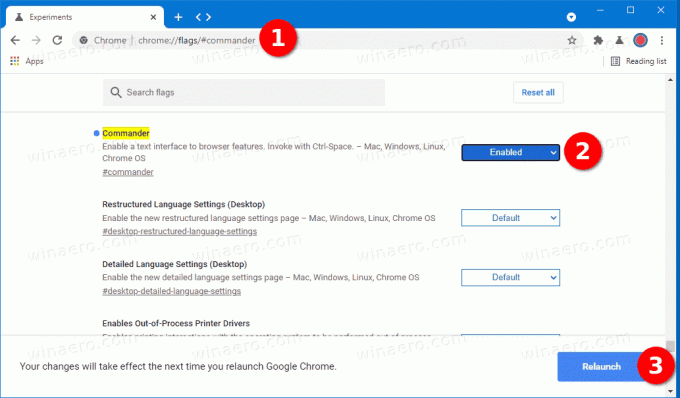
- Επανεκκινήστε το πρόγραμμα περιήγησης.
Τελείωσες. Έχετε ενεργοποιήσει τη λειτουργία Commander στο Google Chrome.
Σημειώστε ότι αυτό είναι ένα πειραματικό χαρακτηριστικό και μια εργασία σε εξέλιξη. Τέτοιες δυνατότητες μπορεί να φτάσουν ή να μην φτάσουν στη σταθερή έκδοση του προγράμματος περιήγησης. Κάποια στιγμή, η Google μπορεί να αποφασίσει να το απορρίψει και μπορεί να μην κυκλοφορήσει καθόλου. Έχω ενεργοποιήσει με επιτυχία το Commander στο Chrome Καναρίνι έκδοση 91.0.4434.0.
Αφού ενεργοποιήσετε το Commander στο Google Chrome, μπορείτε να το χρησιμοποιήσετε ως εξής.
Πώς να χρησιμοποιήσετε το Commander στο Google Chrome
- Ανοίξτε το Google Chrome.
- Τύπος Ctrl + Χώρος στο πληκτρολόγιο για να ανοίξετε το Commander.
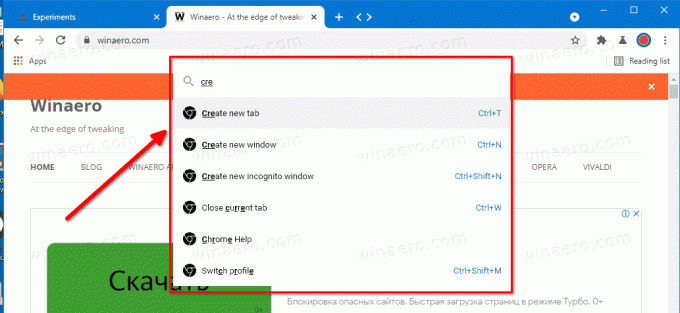
- Ξεκινήστε να πληκτρολογείτε ένα όνομα στοιχείου, έναν τίτλο σελίδας ή έναν σελιδοδείκτη.
- Αυτό θα σχηματίσει ένα άμεσο αποτέλεσμα αναζήτησης, ώστε να μπορείτε να εκτελέσετε την επιθυμητή ενέργεια με μερικά πλήκτρα.
- Πάτημα Ctrl + Χώρος άλλη μια φορά θα κλείσει το πλαίσιο αναζήτησης.
Το Commander σάς δίνει άμεση πρόσβαση σε όλες τις εντολές που είναι διαθέσιμες στο πρόγραμμα περιήγησης. Μπορείτε να ανοίξετε μια νέα καρτέλα, παράθυρο, να αποθηκεύσετε την ανοιχτή σελίδα σε ένα αρχείο - μπορείτε να βρείτε οποιαδήποτε δυνατότητα χρειάζεστε πληκτρολογώντας μερικά γράμματα από το όνομά της. Επιπλέον, είναι ενσωματωμένο στα Έγγραφα Google και σας επιτρέπει να δημιουργήσετε απευθείας ένα νέο έγγραφο ή υπολογιστικό φύλλο. Ορισμένα από αυτά δεν έχουν εκχωρημένο πλήκτρο πρόσβασης, επομένως είναι επίσης ένας βολικός τρόπος να χρησιμοποιήσετε μια τέτοια λειτουργία του προγράμματος περιήγησης.
Το Commander είναι μια από τις καλύτερες προσθήκες που έλαβε το πρόγραμμα περιήγησης. Προφανώς θα είναι ευπρόσδεκτο από πολλούς.
Υποστήριξε μας
Η Winaero βασίζεται σε μεγάλο βαθμό στην υποστήριξή σας. Μπορείτε να βοηθήσετε τον ιστότοπο να συνεχίσει να σας προσφέρει ενδιαφέρον και χρήσιμο περιεχόμενο και λογισμικό χρησιμοποιώντας αυτές τις επιλογές:
Αν σας αρέσει αυτό το άρθρο, κοινοποιήστε το χρησιμοποιώντας τα παρακάτω κουμπιά. Δεν θα πάρει πολλά από εσάς, αλλά θα μας βοηθήσει να αναπτυχθούμε. Ευχαριστώ για την υποστήριξη!
Διαφήμιση
Συγγραφέας: Σεργκέι Τκατσένκο
Ο Sergey Tkachenko είναι προγραμματιστής λογισμικού από τη Ρωσία που ξεκίνησε τη Winaero το 2011. Σε αυτό το ιστολόγιο, ο Σεργκέι γράφει για οτιδήποτε συνδέεται με τη Microsoft, τα Windows και το δημοφιλές λογισμικό. Ακολούθησέ τον Τηλεγράφημα, Κελάδημα, και YouTube. Δείτε όλες τις αναρτήσεις του Sergey Tkachenko


